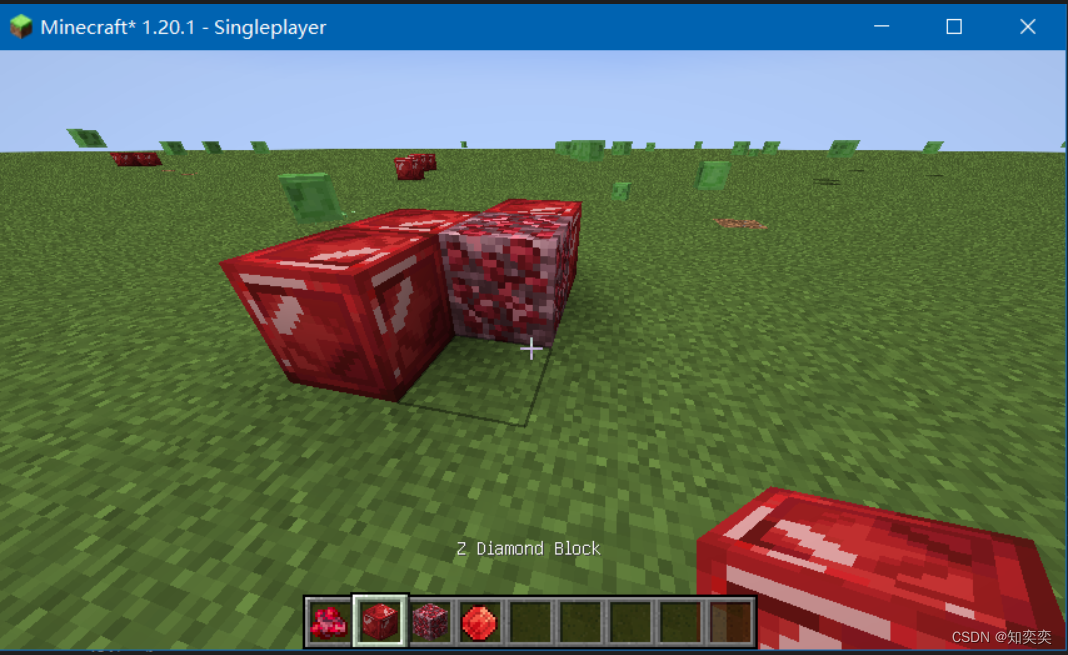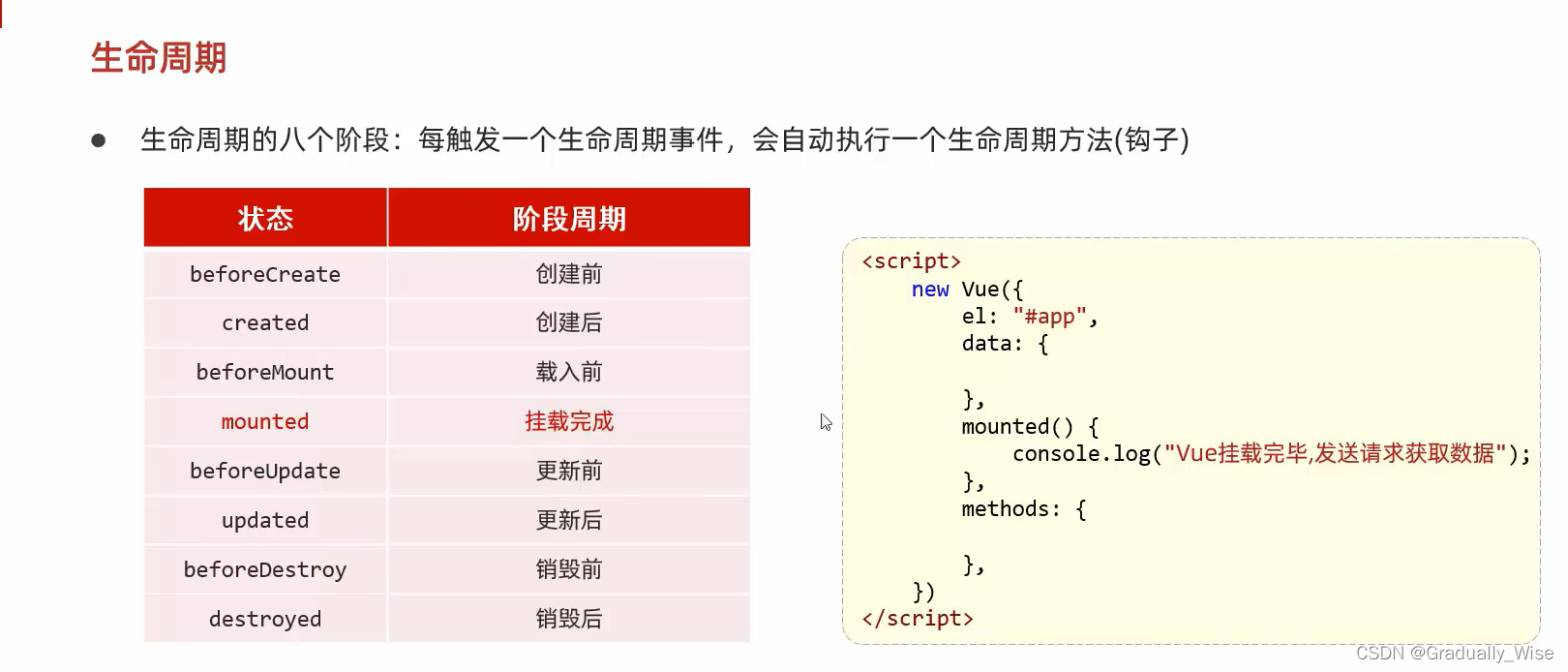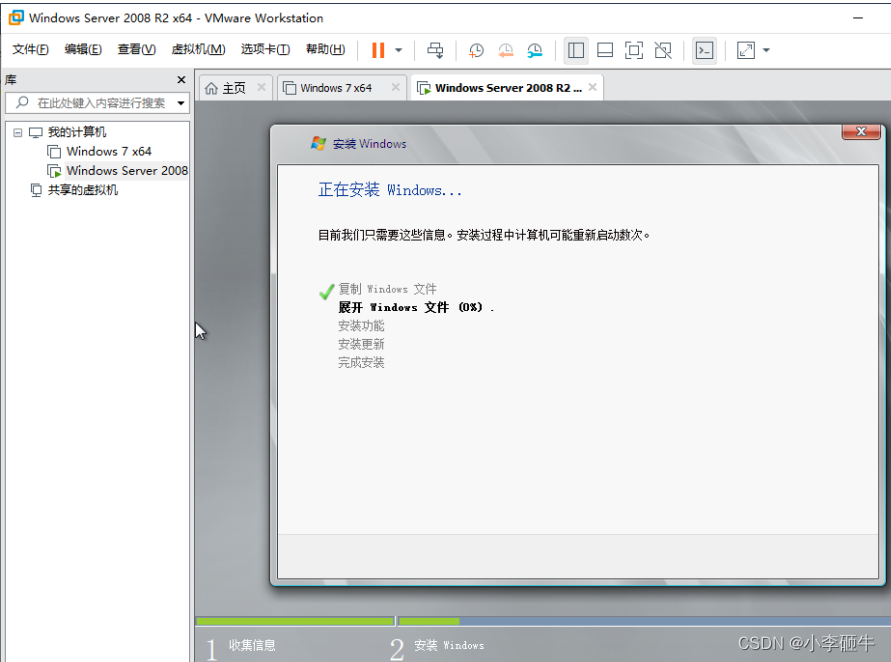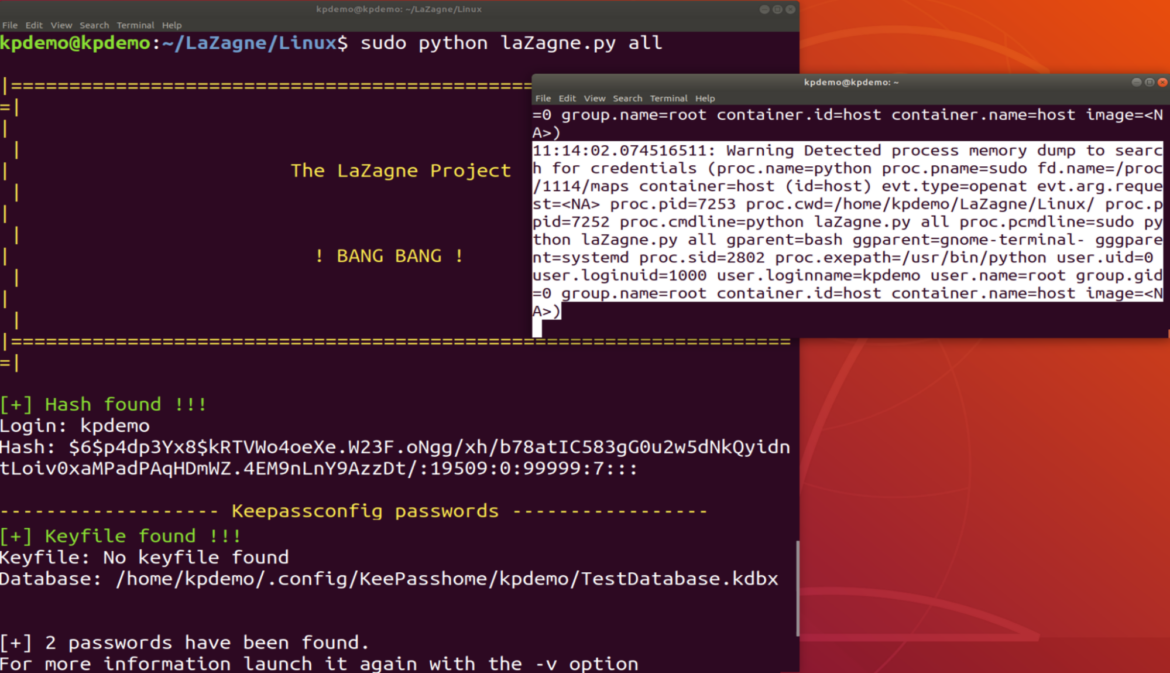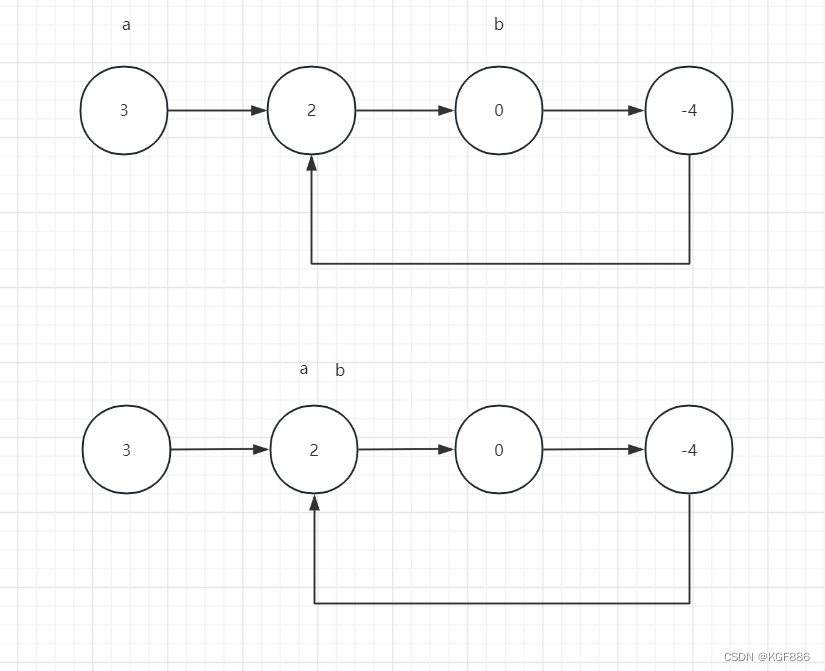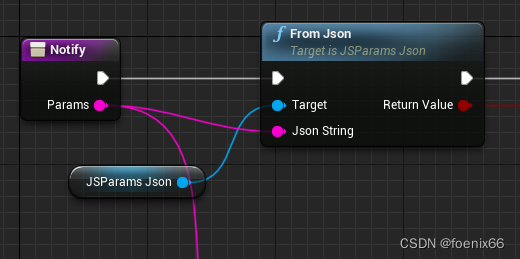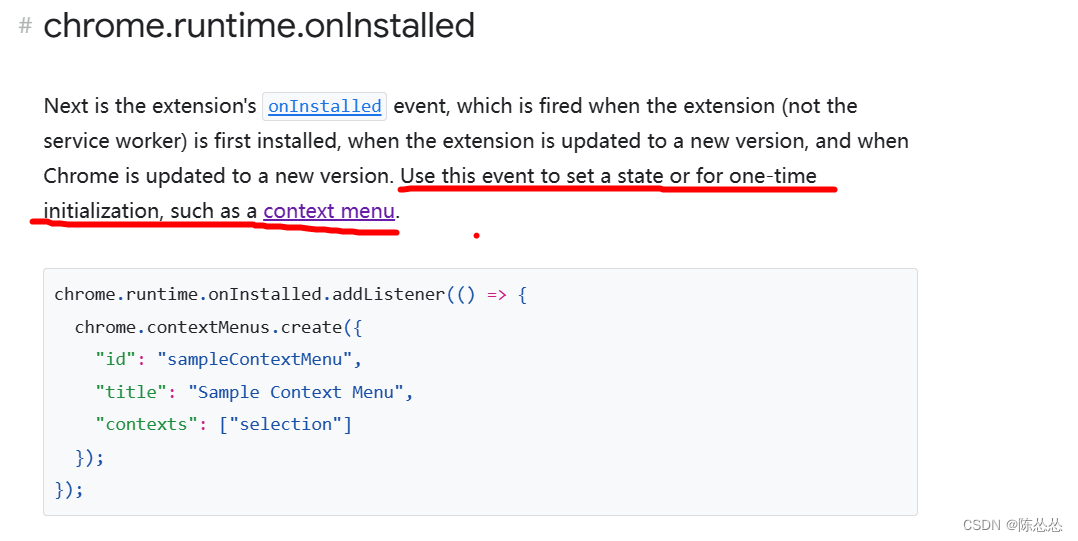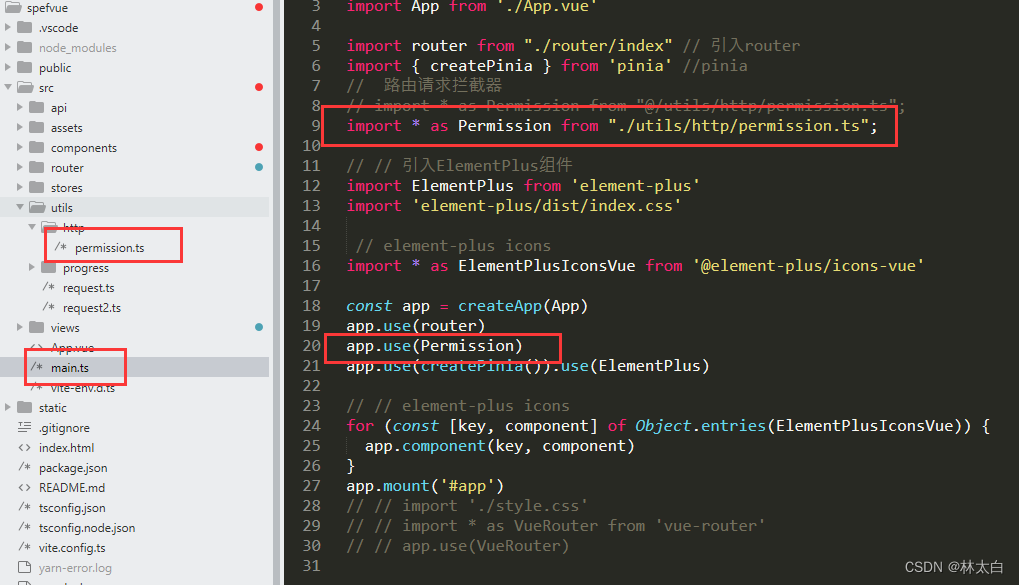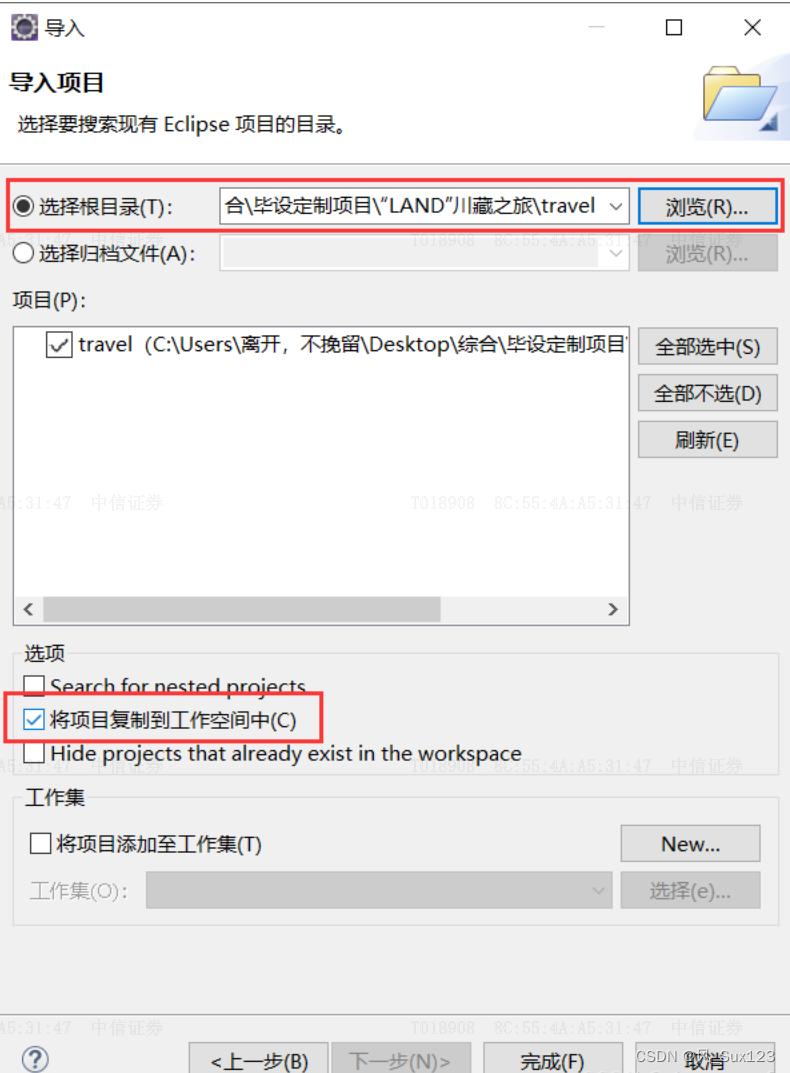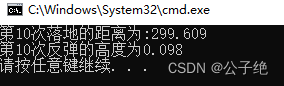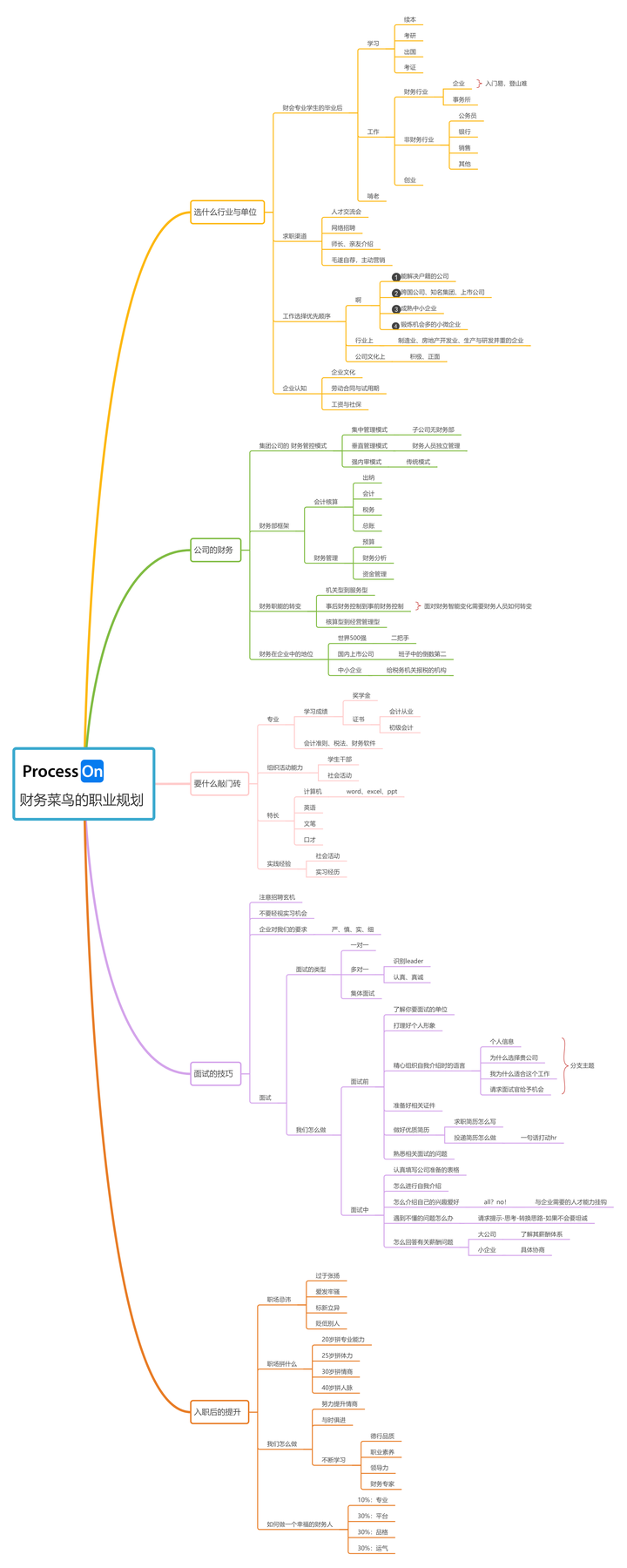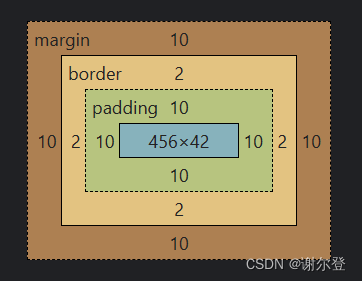创造模式物品栏
添加到当前已有物品栏
再添加自定义的创造模式物品栏之前,请确保你的确有这个需求!否则建议直接添加到当前已有的物品栏内部
创建新文件:com/example/item/ModItemGroup.java
package com.example.item;
import net.fabricmc.fabric.api.itemgroup.v1.FabricItemGroup;
import net.fabricmc.fabric.api.itemgroup.v1.FabricItemGroupEntries;
import net.fabricmc.fabric.api.itemgroup.v1.ItemGroupEvents;
import net.minecraft.item.ItemGroup;
import net.minecraft.item.ItemGroups;
import net.minecraft.item.ItemStack;
import net.minecraft.text.Text;
public class ModItemGroup {
// 定义我们要把什么物品添加到物品栏里面
private static void addItemsToGroup(FabricItemGroupEntries entries){
entries.add(ModItems.ZER_DIAMOND);
entries.add(ModItems.ZER_INGOT);
}
// 注册物品栏方法
public static void registerItemGroup(){
// 添加到已有的物品栏INGREDIENTS里面
ItemGroupEvents.modifyEntriesEvent(ItemGroups.INGREDIENTS).register(ModItemGroup::addItemsToGroup);
}
}
最后别忘了在 TutorialMod.java 里面执行初始化
package com.example;
import com.example.item.ModItemGroup;
import com.example.item.ModItems;
import net.fabricmc.api.ModInitializer;
import org.slf4j.Logger;
import org.slf4j.LoggerFactory;
public class TutorialMod implements ModInitializer {
...
@Override
public void onInitialize() {
ModItems.registerModItems();
// 在这里注册物品栏哦!
// 由于我们需要使用到自定义物品,所以注册物品栏顺序必须晚于物品注册
ModItemGroup.registerItemGroup();
}
}
最终结果:
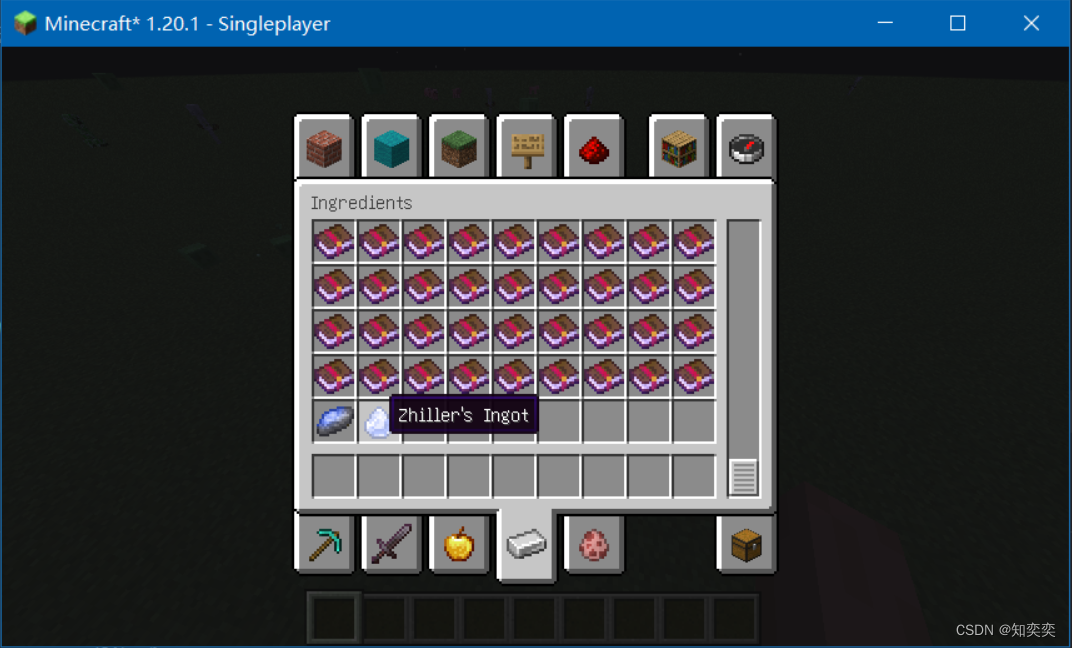
注册自定义物品栏
其他内容保持不变,我们仅需修改 ModItemGroup.java
package com.example.item;
import com.example.TutorialMod;
import net.fabricmc.fabric.api.itemgroup.v1.FabricItemGroup;
import net.fabricmc.fabric.api.itemgroup.v1.FabricItemGroupEntries;
import net.fabricmc.fabric.api.itemgroup.v1.ItemGroupEvents;
import net.minecraft.item.ItemGroup;
import net.minecraft.item.ItemGroups;
import net.minecraft.item.ItemStack;
import net.minecraft.registry.Registries;
import net.minecraft.registry.Registry;
import net.minecraft.text.Text;
import net.minecraft.util.Identifier;
public class ModItemGroup {
// 注册的物品栏
private static final ItemGroup ZER_GROUP = FabricItemGroup.builder()
// 物品栏显示的名称
// Text.translatable表示根据lang文件下的不同语言来翻译名称
.displayName(Text.translatable("itemgroup.tutorialmod"))
// 选择一个物品作为物品栏图标
.icon(() -> new ItemStack(ModItems.ZER_INGOT))
// 选择你要加入物品栏的物品
.entries((displayContext, entries) -> {
entries.add(ModItems.ZER_DIAMOND);
entries.add(ModItems.ZER_INGOT);
}).build();
// 注册物品栏
public static void registerItemGroup() {
TutorialMod.LOGGER.debug(TutorialMod.MOD_ID + "已经创建好物品栏了");
// 在这里注册自定义物品栏
Registry.register(
Registries.ITEM_GROUP,
new Identifier(TutorialMod.MOD_ID, "zer_group"),
ZER_GROUP
);
}
}
别忘了在 en_us.json 或者 zh_cn.json 添加对应名称翻译哦!
{
"item.tutorialmod.zer_diamond": "Zhiller's Diamond",
"item.tutorialmod.zer_ingot": "Zhiller's Ingot",
"itemgroup.tutorialmod": "Zhiller's ItemGroup"
}
打开游戏,发现创造模式下物品栏多出来了一个,点进去就可以看见我们注册好的物品栏了
物品栏内部有两个我们上一期制作的自定义物品
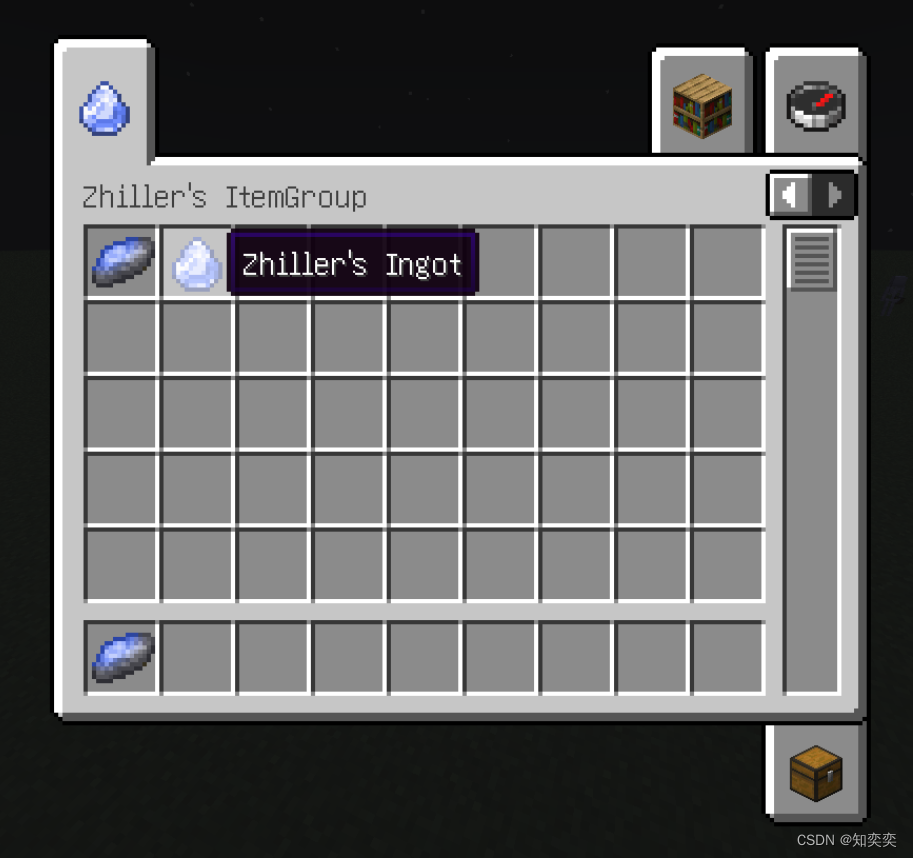
创建方块
资源文件下载:https://kaupenjoe.net/files/Minecraft/Videos/MBKJ2023-51%20-%20Fabric%201.20.X%20Blocks/
方块注册流程
方块注册和物品注册基本上没啥区别
但要注意,对于方块,需要注册两次:一次是注册手上拿着的物品,一次是注册放在地上的方块
创建管理方块注册的类:com/example/block/ModBlocks.json
package com.example.block;
import com.example.TutorialMod;
import net.fabricmc.fabric.api.item.v1.FabricItemSettings;
import net.fabricmc.fabric.api.object.builder.v1.block.FabricBlockSettings;
import net.minecraft.block.Block;
import net.minecraft.block.Blocks;
import net.minecraft.item.BlockItem;
import net.minecraft.item.Item;
import net.minecraft.registry.Registries;
import net.minecraft.registry.Registry;
import net.minecraft.sound.BlockSoundGroup;
import net.minecraft.util.Identifier;
public class ModBlocks {
// copyOf表示直接复制现有方块的属性(比如硬度、可开采性以及亮度可堆叠啥的)
// sounds表示直接复制现有方框的声音(如行走表面声音、破坏声音)
public static final Block ZER_BLOCK = regBlock("zer_block",
new Block(FabricBlockSettings.copyOf(Blocks.IRON_BLOCK).sounds(BlockSoundGroup.AMETHYST_BLOCK)));
public static final Block RAW_ZER_BLOCK = regBlock("raw_zer_block",
new Block(FabricBlockSettings.copyOf(Blocks.IRON_BLOCK).sounds(BlockSoundGroup.AMETHYST_BLOCK)));
// 再注册可放置的实体方块
private static Block regBlock(String name, Block block){
regBlockItem(name, block);
return Registry.register(
Registries.BLOCK,
new Identifier(TutorialMod.MOD_ID,name),
block
);
}
// 先注册方块物品
private static Item regBlockItem(String name, Block block){
return Registry.register(
Registries.ITEM,
new Identifier(TutorialMod.MOD_ID,name),
new BlockItem(block, new FabricItemSettings())
);
}
public static void registerModBlocks(){
TutorialMod.LOGGER.debug(TutorialMod.MOD_ID+"的方块已加载完毕");
}
}
最后别忘了在主入口中执行初始化
package com.example;
import com.example.block.ModBlocks;
import com.example.item.ModItemGroup;
import com.example.item.ModItems;
import net.fabricmc.api.ModInitializer;
import org.slf4j.Logger;
import org.slf4j.LoggerFactory;
public class TutorialMod implements ModInitializer {
...
@Override
public void onInitialize() {
ModItems.registerModItems();
ModBlocks.registerModBlocks(); // 初始化方块管理类
ModItemGroup.registerItemGroup();
}
}
材质纹理处理
blockstates
方块状态文件夹下创建 blockstates/zer_block.json
{
"variants": {
"": {
"model": "tutorialmod:block/zer_block"
}
}
}
models/block
在这里设置方块的渲染模型,创建文件 models/block/zer_block.json
{
"parent": "block/cube_all",
"textures": {
"all": "tutorialmod:block/zer_block"
}
}
models/item
创建手持方块的模型,创建文件 models/item/zer_block.json
这里不需要写啥了,直接继承前面定义的方块模型即可
{
"parent": "tutorialmod:block/zer_block"
}
然后就是翻译文件的内容添加啦,这里就不多做赘述了,大家按照这个模板来做就可以了
成果展示
中途我切换了一下资源包,改成了下面红色的宝石,之前是蓝色的,纹理名称都没有改变,只是图片变了而已,没有影响滴~